980
جزئیات وبلاگ
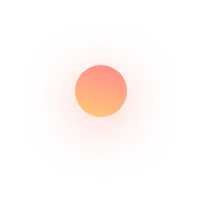







ویندوز ۱۰ دارای یک ابزار مخفی برای فیلم برداری از صفحه نمایش است
نسخه نهایی ویندوز ۱۰ به زودی به صورت رسمی عرضه می شود و اکنون زمان بسیار خوبی است تا از ابزار ها و ترفند های مرتبط با آن پرده برداریم. ویندوز ۱۰ یک ابزار مخفی برای فیلمبرداری از صفحه نمایش دارد که می تواند محتوای درون صفحه را درقالب یک فایل ویدیویی ذخیره کند. در ادامه جزییات بیشتری درباره این ابزار و آموزش کار با آن آورده شده است.
گرفتن یک اسکرین شات در ویندوز بسیار ساده است. می توان کلید پرینت اسکرین (Print Screen) را فشرد، از ابزار اسنیپینگ (snipping tool) استفاده کرد، دکمه های استارت و پرینت اسکرین را همزمان فشرد یا از هزاران برنامه ی رایگانی که امکانات بیشتری را در اختیارمان قرار می دهند استفاده کرد. اما برای ضبط ویدیو داستان فرق می کند، می توان از برنامه گران Camtasia استفاده کرد اما شاید بهتر باشد از ابزاری که مایکروسافت برای گیمر ها درون ویندوز ۱۰ قرار داده است استفاده کنید.
گیم بار، نوار ابزاری از مایکروسافت است که برای گیمر ها طراحی شده است و برای اشتراک گذاشتن اسکرین شات از امتیازات بالا و ضبط فیلم از مهارت بازی کردنشان در میان آن ها کاربرد دارد. گرچه نام گیم بار به شما القا می کند که فقط مخصوص بازی است اما این ابزار محدود به بازی ها نیست. کلید ویندوز و G را فشار دهید. یک پنجره باز می شود، گزینه Yes, this is a game را انتخاب کنید. (این کار را باید برای هر برنامه دیگری که اولین بار می خواهید ضبط کنید تکرار کنید.)
به یاد داشته باشید که حتما باید از برنامه ای فیلم بگیرید و در واقع لازمه ی ضبط از صفحه نمایش، باز بودن یک برنامه است تا از آن شروع به فیلم برداری کنید.
 در این مرحله چیز پیچیده ای وجود ندارد. کلید استاندارد قرمز ضبط را فشار دهید تا عملیات آغاز شود و برای توقف، دوباره بر روی آن ضربه بزنید یا از میانبر کلید ویندوز+Alt+R استفاده کنید. با استفاده از کلید تنظیمات، مدت زمان ضبط را می توان مشخص کرد (این کار از پر شدن ظرفیت درایو شما، در صورتی که فراموش کنید عملیات را متوقف کنید جلوگیری می کند.)
در این مرحله چیز پیچیده ای وجود ندارد. کلید استاندارد قرمز ضبط را فشار دهید تا عملیات آغاز شود و برای توقف، دوباره بر روی آن ضربه بزنید یا از میانبر کلید ویندوز+Alt+R استفاده کنید. با استفاده از کلید تنظیمات، مدت زمان ضبط را می توان مشخص کرد (این کار از پر شدن ظرفیت درایو شما، در صورتی که فراموش کنید عملیات را متوقف کنید جلوگیری می کند.)

ویدیو ها با فرمت MP4 در آدرس Videos/Captures ذخیره می شوند. احتمالا تاکنون متوجه شده اید که این ابزار، قسمتی از برنامه Xbox ویندوز ۱۰ است و برای اعمال تنظیمات بیشتر باید به این برنامه مراجعه کنید. در برنامه Xbox وارد بخش Game DVR شوید (پنجمین آیکون از پایین) در آن جا به همه فیلم های ضبط شده دسترسی دارید و می توانید قسمت های ناخواسته و اضافی را نیز از فیلم حذف کنید.
ویندوز ۱۰ دارای یک ابزار مخفی برای فیلم برداری از صفحه نمایش است